Для того чтобы создать небо, аналогичное представленному на фотографии, мы опять воспользуемся модулем Sky. В данном случае достаточно будет ком бинации затенений Gradient и Cloud (категория Surfaces) (рис. 5.19).
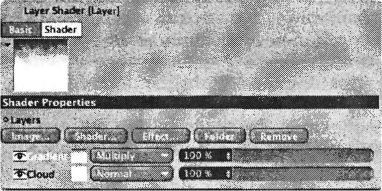
Рис. 5.18. Затенение Layer в канале Color
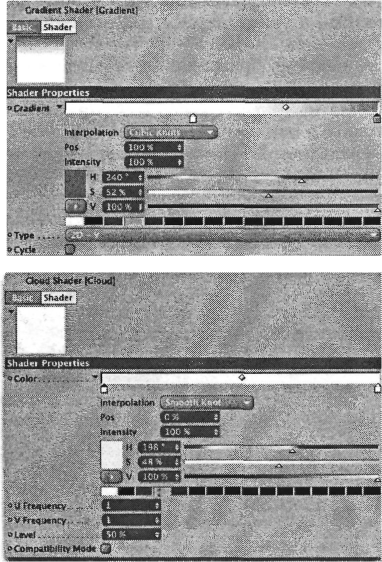
Рис. 5.19. Создание неба Теперь у нас есть материал неба, но на фоне все еще отображается ранее загруженная фотография. Замените фоновый объект объектом Sky (команда меню Objects • Scene • Sky).
Назначьте объекту Sky материал неба, после чего перетащите на него мышью исходный материал с фоновым изображением. Материал с фоновым изображением должен быть расположен в окне Objects справа от материала неба, чтобы заслонить его от камеры.
Для отображения в камере только фонового материла активизируйте в параметрах дескриптора Texture фронтальное проецирование и сбросьте флажок Tile (рис. 5.20).
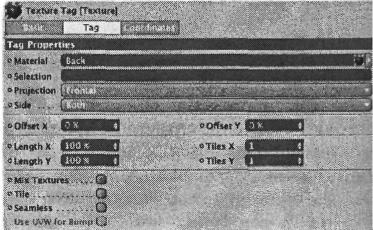
Рис. 5.20. Проецирование фонового изображения Дополнительные объекты
Для того чтобы улучшить сцену, добавим к ней с помощью команды меню File • Merge пальму и спортивную машину, смоделированные ранее.
Удалите все загруженные камеры, источники света, "землю" и фоновые объекты и сгруппируйте все элементы пальмы и автомобиля в новых нуль-объектах. Так будет удобнее изменять размеры дерева и машины, адаптируя их к сцене.
Разместите пальму в центре распределительного островка, а машину - на дороге параллельно стене. Можете также загрузить и другие объекты или разместить в сцене дополнительные копии гагъ-мовых деревьев.
Наконец, назначьте нуль-объектам автомобиля и пальмы дескриптор Ccmpo-siting и установите для них разные объектные буферы.
В предыдущих главах было показано, как создавать отдельные альфа-маски для объектов с помощью страницы Multi-Pass диалогового окна Render Settings. Такие маски в дальнейшем упрощают коррекцию цвета (рис. 5.21).
Поскольку в пальме используется модуль Hair, который при загрузке модели не активизируется автоматически, его необходимо установить вручную перед визуализацией. Для этого в диалоговом окне Render Settings добавьте в список на странице Effects пост-эффект Hair Render.
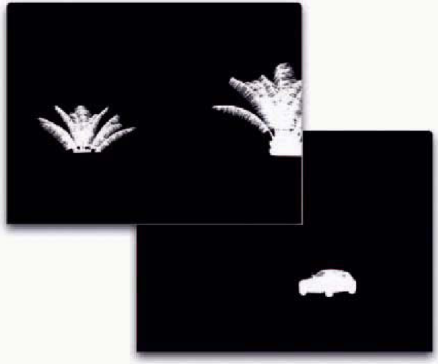
Рис. 5.21. Альфа-каналы дополнительных объектов Перед визуализацией полигональный объект с поверхностями здания следует скрыть - он нам был необходим только для создания освещения. В результате сцена должна соответствовать рис. 5.22.

Рис. 5.22. Завершенная композиция Для создания более гармоничного сочетания элементов сцены можете откорректировать цвет автомобиля и немного затемнить и смягчить пальмовые листья. Обычно это всегда рекомендуют делать при объединении с фотографиями визуализированных трехмерных объектов, поскольку последние зачастую выглядят неестественно четкими.
На этом наш небольшой экскурс в увлекательный мир трехмерных композиций завершен, и мы возвращаемся к моделированию. На этот раз мы создадим комедийный персонаж, который уже использовали в предыдущей главе при изу чении анимации. В качестве шаблонных изображений на этот раз применим сделанные от руки эскизы.
5.2.Моделирование юмористического персонажа
